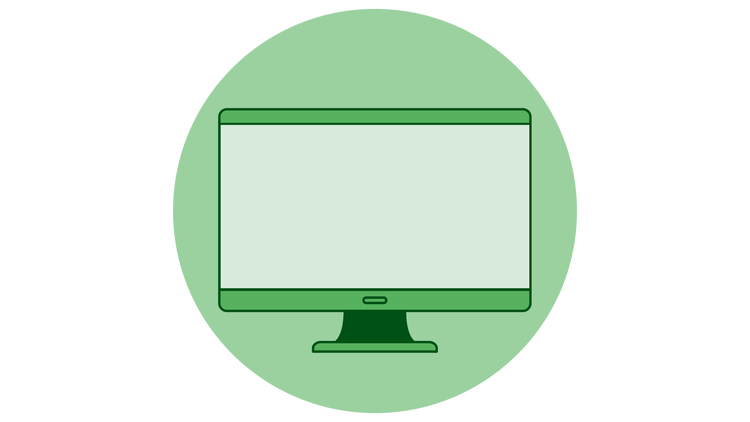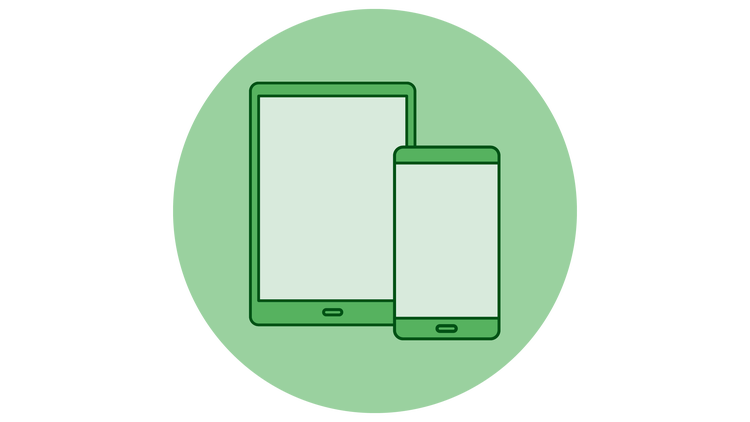Tipps Barrierefreiheit

Für mehr Barrierefreiheit im Internet:
Tipps & Hilfen für die erleichterte Bedienung von Webseiten
Das Internet offenbart neben vielen Möglichkeiten auch einige Barrieren. Wir bei Janssen möchten deshalb dort, wo Menschen auf Einschränkungen treffen, alternative Optionen aufzeigen und sicherstellen, dass unsere Inhalte für alle Besucher:innen gut zugänglich sind. Aus diesem Grund haben wir eine Übersicht mit Bedienungshilfen und Tipps zusammengestellt, welche die Nutzung unserer Webseiten für Besucher:innen mit Seh-, Hör- und Bewegungseinschränkungen erleichtern sollen. In der untenstehenden Übersicht finden Sie unsere Tipps für die gängigen Betriebssysteme und erhalten eine kurze Anleitung, um Ihr persönliches Betriebssystem ermitteln zu können.
Welches Betriebssystem wird genutzt?
Welche Bedienungshilfen zur Verfügung stehen, unterscheidet sich je nachdem, welches Betriebssystem genutzt wird. Grundsätzlich gibt es vier große Systeme, die auf den meisten Smartphones oder PCs zu finden sind: Windows, macOS, iOS und Android. Finden Sie anhand der untenstehenden Anleitung heraus, welches Ihres ist.
Am Computer:
Schauen Sie in die obere linke Ecke des Bildschirms. Finden Sie dort ein Apfelsymbol, bedeutet das, dass der Computer das Betriebssystem macOS von Apple verwendet.

Um die Bedienungshilfe und verschiedene Tipps für dieses Betriebssystem zu erkunden, schauen Sie bitte im Bereich macOS.
Wenn Sie keinen Apfel als Symbol gefunden haben, schauen Sie in die untere linke Ecke Ihres Bildschirms. Findet sich dort ein kleines Fenster, zeigt dies, dass der Computer das Betriebssystem Windows von Microsoft verwendet.

Sollten Sie das Betriebssystem Windows verwenden, dann schauen Sie bitte im Bereich für Windows nach, um die entsprechende Bedienungshilfe und verschiedene Tipps zu erhalten.
Am Smartphone:
Am Smartphone lässt sich das Betriebssystem ganz leicht erkennen: Wer ein iPhone nutzt, verwendet stets das Betriebssystem iOS. Smartphones von anderen Herstellern funktionieren in der Regel über das Betriebssystem Android. Schauen Sie bitte im entsprechenden Bereich nach, welche Bedienungshilfen und Tipps für iOS und Android zur Verfügung stehen.
Bedienungshilfen & Tipps entdecken
Windows
Hier finden Sie einige nützliche Tipps für Ihr Windows Betriebssystem. Ob Zoom-Funktion oder Vorlese-Modus - diese Tastenkombinationen erleichtern Ihnen die Nutzung unserer Websites:
Navigation
Durch Optionen/ Inhalte navigieren


Scrollen
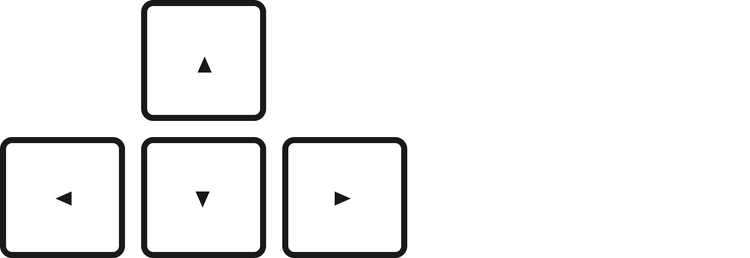
Link aktivieren
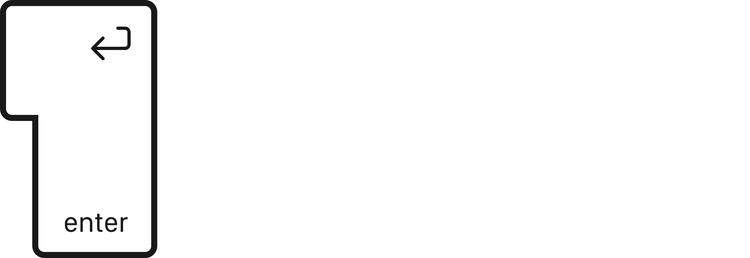
Anzeige & Textgröße
Bildschirmlupe anschalten

Bildschirmlupe ausschalten

Rein- und rauszoomen
(in Bildschirmlupe)

Rein- und rauszoomen

Farben umkehren
(nur während Bildschirmlupe)

Vorlese-Funktion
Vorlesen starten
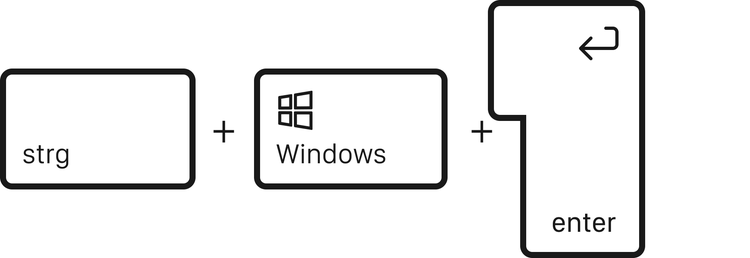
Vorlesen stoppen
(Beliebige Taste, z.B. Leertaste)

Allgemeine Funktionen
Erleichterte Bedienung öffnen

In Vollbildansicht wechseln

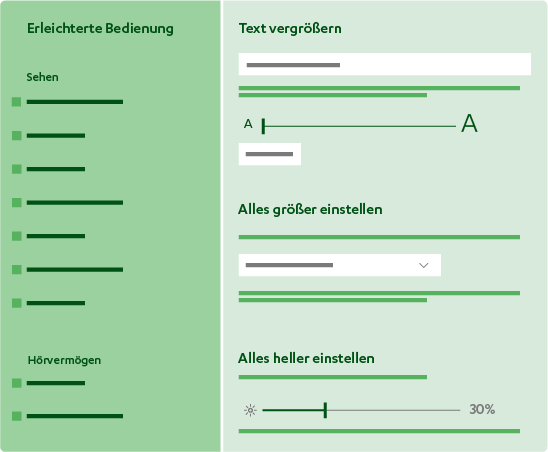
Weitere hilfreiche Bedienungshilfen und Anpassungsoptionen finden Sie auf Ihrem Computer unter "Erleichterte Bedienung" (Windows Symbol anklicken → Einstellungen öffnen → Erleichterte Bedienung auswählen)
oder auf der Windows Website.
So können Sie die Bedienung Ihres Geräts jederzeit entsprechend Ihrer persönlichen Bedürfnisse anpassen.
macOS
Hier finden Sie einige nützliche Tipps für Ihr macOS Betriebssystem. Ob Zoom-Funktion oder Vorlese-Modus - diese Tastenkombinationen erleichtern Ihnen die Nutzung unserer Websites:
Navigation


Scrollen
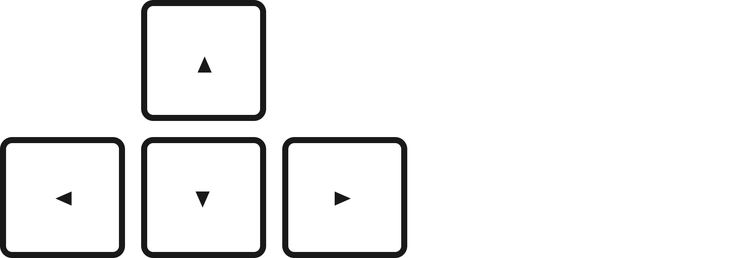
Link aktivieren
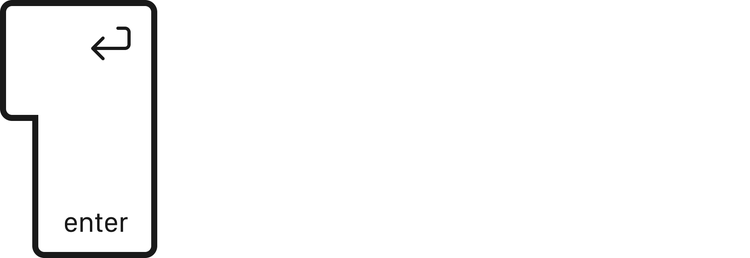
Anzeige & Textgröße
Reinzoomen

Rauszoomen

Vorlese-Funktion
Voice Over: Vorlesen starten/ stoppen*

*Sollten Sie ein MacBook mit Touch Bar benutzen, können Sie sich die F-Tasten mithilfe der fn-Taste anzeigen lassen.
Allgemeine Funktion

*Sollten Sie ein MacBook mit Touch Bar benutzen, können Sie sich die F-Tasten mithilfe der fn-Taste anzeigen lassen.
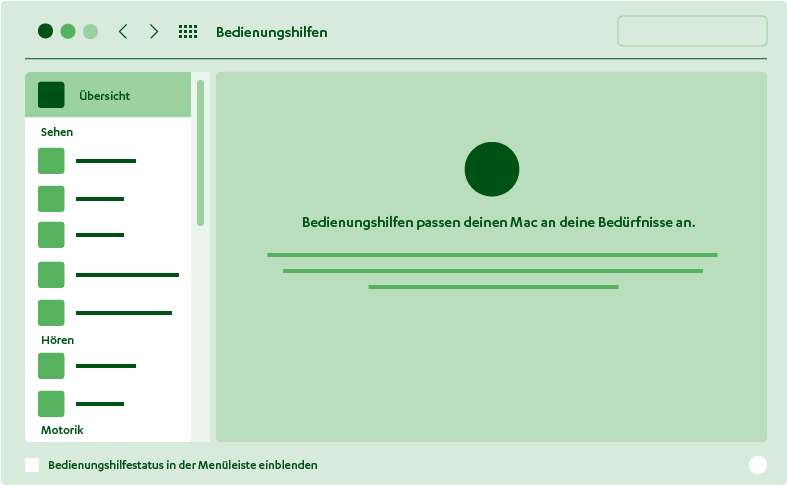
Weitere hilfreiche Bedienungshilfen und Anpassungsoptionen finden Sie auf Ihrem Computer unter "Bedienungshilfen" (Apfel Symbol anklicken → Systemeinstellungen öffnen → Bedienungshilfen auswählen)
oder auf der Apple Website.
So können Sie die Bedienung Ihres Geräts jederzeit entsprechend Ihrer persönlichen Bedürfnisse anpassen.
Android
Hier finden Sie einige nützliche Tipps für Ihr Android Betriebssystem. Es bietet vielfältige Hörhilfe-, Sehhilfe- und Steuerungsfunktionen, welche Ihnen die Nutzung unserer Websites erleichtern.
Die unten aufgeführten Einstellungsoptionen finden Sie auf Ihrem Smartphone, wenn Sie die Einstellungen öffnen und "Bedienungshilfen" anklicken.
Schalterzugriff
Mit dieser Funktion können Sie die Art der Navigation Ihren persönlichen Bedürfnissen anpassen. Außerdem können Tastenfunktionen geändert und weitere physische Bedienungshilfen (Tastaturen) an das Gerät angeschlossen werden.
Hören, was passiert
Mit der "TalkBack"-Funktion von Android können Sie über die Sprachausgabe Ihres Smartphones nahezu alles vorlesen lassen - vom App-Namen, über Email-Benachrichtungen bis hin zur Uhrzeit.
Automatische Transkription
Mit dieser Funktion erhalten Sie von Ihrem Smartphone Untertitel für gesprochene Inhalte.
Audioverstärker
Mit dieser Bedienungshilfe können Sie Umgebungsgeräusche individuell anpassen und Nebengeräusche herausfiltern.
Weitere hilfreiche Anpassungsoptionen finden Sie nicht nur auf Ihrem Smartphone unter "Bedienungshilfen", sondern auch auf der Android Website.
So können Sie die Bedienung Ihres Geräts jederzeit entsprechend Ihrer persönlichen Bedürfnisse anpassen.
iOS
Hier finden Sie einige nützliche Tipps für Ihr iOS Betriebssystem. Es bietet vielfältige Hörhilfe-, Sehhilfe- und Steuerungsfunktionen, welche Ihnen die Nutzung unserer Websites erleichtern.
Die unten aufgeführten Einstellungsoptionen finden Sie auf Ihrem Smartphone, wenn Sie die Einstellungen öffnen und "Bedienungshilfen" anklicken.
Schaltersteuerung
Mit dieser Bedienungshilfe können Sie die Art der Navigation Ihren persönlichen Vorlieben anpassen. Ob mit Joysticks, Zusatz-Tasten oder Schaltern - das klassische Finger-Tippen kann so mühelos ersetzt werden!
Textanpassung
Mit dieser Funktion des iPhones können Sie Texte nach Belieben vergrößern oder verkleinern.
Lupe
Mit dieser Funktion haben Sie jederzeit eine Lupe zur Hand, mit der Sie im Alltag alles vergrößern können, worüber Sie die Kamera des digitalen "Vergrößerungsglases" halten.
Audiobeschreibung
Diese Bedienungshilfe bietet eine akustische Beschreibung von Handlungen sowie Gestik und Mimik, sodass Sie Filme und Serien trotz Sehbeeinträchtigung genießen können.
Auswahl sprechen
Die integrierte Vorlese-Funktion Ihres iPhones liest Ihnen in über 40 Sprachen und Dialekten vor. Einfach Textpassage auswählen und vorlesen lassen.
Weitere hilfreiche Anpassungsoptionen finden Sie nicht nur auf Ihrem Smartphone unter "Bedienungshilfen", sondern auch auf der Apple Website.
So können Sie die Bedienung Ihres Geräts jederzeit entsprechend Ihrer persönlichen Bedürfnisse anpassen.
Das könnte Sie auch interessieren


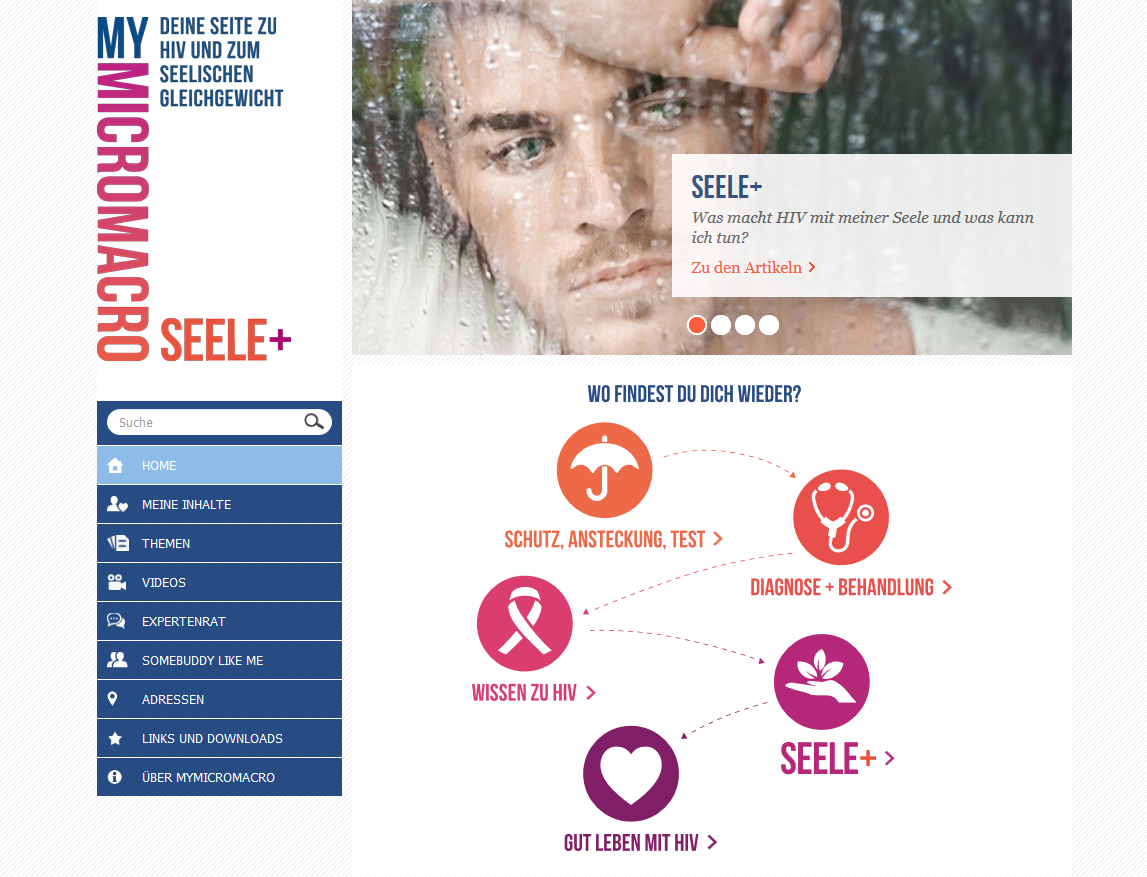







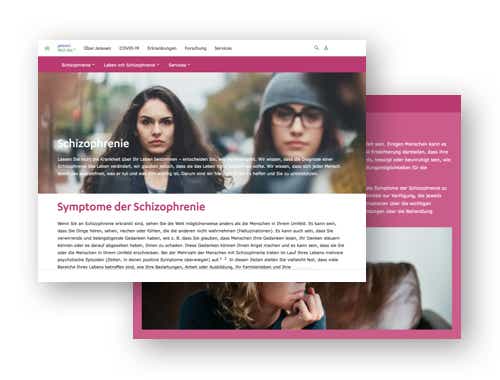

Dieser Text entspricht den redaktionellen Standards der JanssenWithMe und wurde von einem Mitglied des redaktionellen Beirats der JanssenWithMe geprüft. Lernen Sie hier den medizinischen Beirat unserer Redaktion kennen.
EM-150081